Atualizado em February 2025: Pare de receber mensagens de erro que tornam seu sistema mais lento, utilizando nossa ferramenta de otimização. Faça o download agora neste link aqui.
- Faça o download e instale a ferramenta de reparo aqui..
- Deixe o software escanear seu computador.
- A ferramenta irá então reparar seu computador.
Windows 10
traz consigo uma nova e melhorada versão do Calendar App. A boa parte é que quando você configura suas contas para o aplicativo Mail, as informações são automaticamente compartilhadas com o
Calendário app
então todas as suas contas já estão conectadas, e você está pronto para ir.
A aplicação já está fixada no seu menu Iniciar. Basta premir o botão Windows no canto inferior esquerdo do ecrã para abrir o menu Iniciar e procurar a aplicação Calendário. Uma vez lá, você pode definir o aplicativo para exibir para você a previsão do tempo de cinco dias do local de sua escolha. Então, aqui está como
defina o Windows 10 Calendar App para exibir informações meteorológicas diárias para você no Windows 10
…Arkansas.
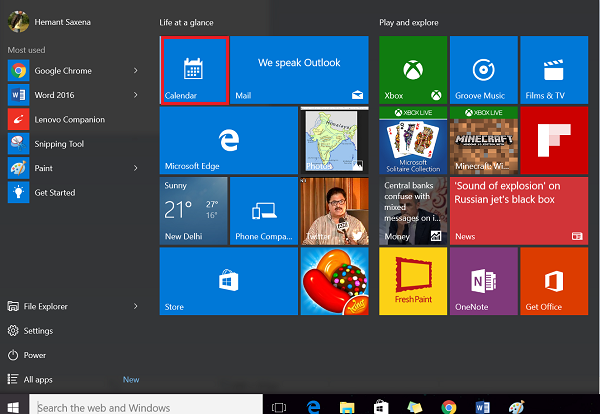
Tabela de Conteúdos
Mostrar previsão meteorológica diária no Windows 10 Calendário App
Atualizado: fevereiro 2025.
Recomendamos que você tente usar esta nova ferramenta. Ele corrige uma ampla gama de erros do computador, bem como proteger contra coisas como perda de arquivos, malware, falhas de hardware e otimiza o seu PC para o máximo desempenho. Ele corrigiu o nosso PC mais rápido do que fazer isso manualmente:
- Etapa 1: download da ferramenta do reparo & do optimizer do PC (Windows 10, 8, 7, XP, Vista - certificado ouro de Microsoft).
- Etapa 2: Clique em Iniciar Scan para encontrar problemas no registro do Windows que possam estar causando problemas no PC.
- Clique em Reparar tudo para corrigir todos os problemas
No campo vazio adjacente ao menu Iniciar do Windows 10, digite configurações de localização para acessar as configurações dentro do aplicativo
.
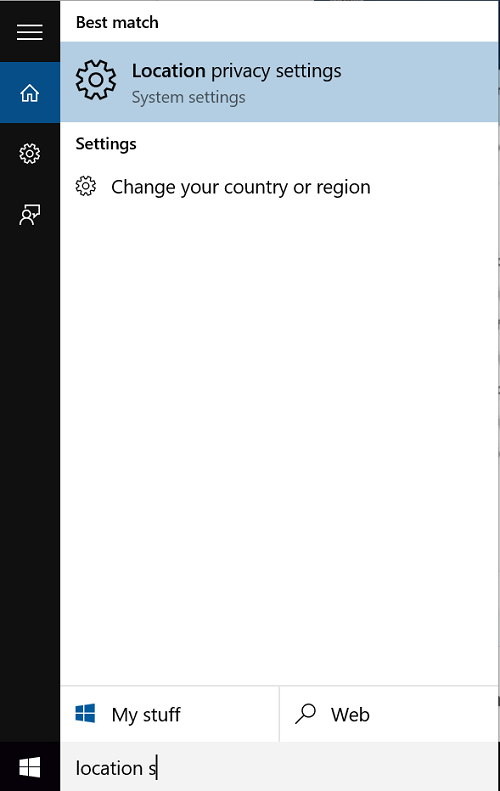
Em seguida, ative o Local para os Aplicativos Meteorológicos e Calendários.
Uma vez concluído, dentro das definições de Localização, desloque o cursor do rato para baixo até encontrar a área chamada Escolher aplicações que podem utilizar a sua localização. Ao ver esta opção, ative os comutadores de localização para Mail e Calendar e MSN Weather ou Weather como mostrado na captura de tela abaixo.
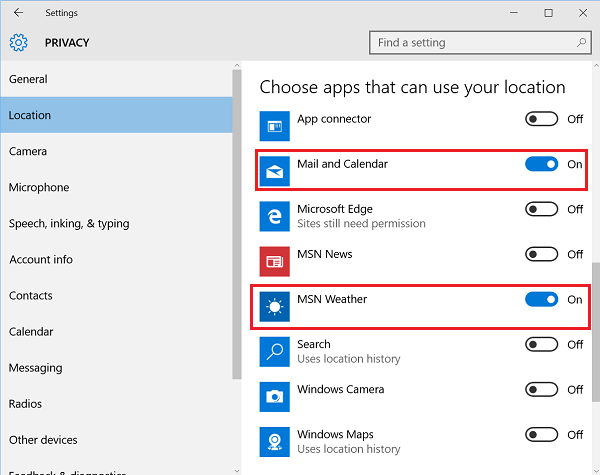
As alterações não terão efeito imediato uma vez que o processo requer uma reinicialização. Então, execute uma reinicialização. Por que isso é essencial? Como em alguns casos ele foi encontrado apesar de ativar tanto as opções de Mail e calendário quanto o aplicativo Weather, o aplicativo se recusou a exibir a previsão do tempo para a qual foi programado.
Reinicie o seu computador e isto deve estar a funcionar.
A margem de manobra para ter em conta estas alterações é indicativa do facto de a Microsoft estar a trabalhar activamente nas reacções dos clientes para tornar o Windows 10 um produto mais genuíno para os seus utilizadores.
RECOMENDADO: Clique aqui para solucionar erros do Windows e otimizar o desempenho do sistema
Enzo é um fã entusiasta do Windows que gosta de resolver problemas do Windows em particular e falar sobre tecnologias MS em geral.
